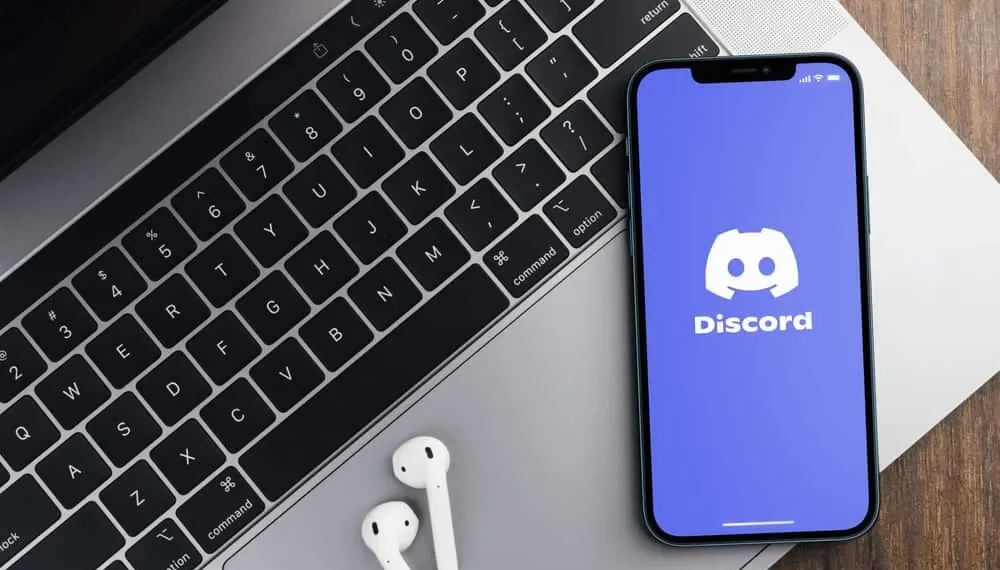Wil je audio spelen via Discord?
Als je een hete afspeellijst wilt delen die je met je vrienden hebt gemaakt of wat achtergrondmuziek speelt terwijl je een schoolonderwerp met je studiegroepleden bespreekt, kun je op verschillende manieren audio delen.
Deze functie maakt Discord een van de meest geprefereerde apps van gamers, muziekliefhebbers, studiegroepen en meer.
Maar hoe speel je precies audio via Discord?
Snel antwoord
Om audio te spelen via Discord, stelt u de microfoon van uw computer in, open de discord en navigeer naar de instellingen “Voice & Video”. Selecteer uw invoer- en uitvoerapparaten en stel het gewenste invoer- en uitvoervolume in. Sluit het venster Instellingen en speel vervolgens uw audio.
We hebben dit artikel opgesteld om u te laten zien hoe u audio kunt spelen via Discord.
Overzicht van het spelen van audio via Discord
Discord was aanvankelijk een sociaal platform voor gamers en streamers om samen te komen, te spelen, te chatten en te genieten van elkaars bedrijf terwijl ze concurreerden.
In de loop van de tijd is de app populair geworden onder andere opmerkelijke groepen zoals studiegroepen, entertainmentgemeenschappen, film- en tv -programma’s en meer.
Kunstenaars gebruiken de app ook om hun fans te laten groeien , en een manier waarop ze dit doen, is door audiobestanden op hun servers te delen.
Gebruikers kunnen teksten, documenten, afbeeldingen, spraakhoeden en video -oproepen in directe berichten of servers uitwisselen. Een functie die Discord cool maakt, is gebruikers audio via de app laten spelen .
Denk erover om je soulvolle Spotify -afspeellijst met je gezin te delen tijdens een trieste beproeving.
Je zou ook opgenomen audio kunnen spelen met vrienden op de achtergrond terwijl je onderwerpen over de verschillende servers bespreekt. Als u bijvoorbeeld een server hebt gemaakt voor uw literatuurstudiegroep om te bespreken
Geluidseffecten in films, je zou thema-geluiden en soundtracks voor het record kunnen voor een populaire film en vervolgens de audio spelen via Discord terwijl de leden elk geluid bespreken.
Wat het soort audio ook wilt spelen door middel van stoornissen, er is een manier om dat te bereiken. Laten we duiken in de verschillende manieren waarop u hieronder audio kunt spelen via Discord.
Audio spelen via Discord
Audio spelen zoals muziek, gaming -achtergrondgeluid en opnames is populair op Discord. Er zijn verschillende manieren om audio op de app te spelen, waaronder:
- De microfoon op uw computer gebruiken
- Via muziekbots van derden
- Spotify gebruiken
Laten we elke techniek hieronder in detail bespreken.
Methode #1: de microfoon op uw computer gebruiken
Als u een gedownloade afspeellijst of audio op uw computer hebt die u wilt delen met Discord -vrienden en volgers, kunt u enkele instellingen op uw computer en onenigheid aanpassen om de audio te spelen.
Volg de onderstaande stappen om audio te spelen via uw computermicrofoon op Discord:
- Stel de microfoon van uw computer in . Als u niet weet hoe u de microfoon op uw computer kunt instellen, Deze video illustreert hoe het op een Windows -pc te doen.
- Open discord .
- Klik op de knop Instellingen linksonder.
- Selecteer ” Voice & Video ” uit de linkernavigatie.
- Selecteer uw ” invoerapparaat” en “Uitvoerapparaat . ”
- Stel de gewenste invoer- en uitgangsvolumes in .
- Kies de “invoermodus” die beter bij u past.
- Sluit het venster Instellingen.
- Speel je audio.
Deze techniek heeft technische knowhow nodig om uw computermicrofoon goed in te stellen en de instellingen van de onenigheid op de juiste manier aan te passen om audio die u op de achtergrond speelt op te halen.
Methode #2: via Spotify
Spotify is een van de apps die u kunt integreren met Discord. U hoeft alleen de twee apps te verbinden om audio te spelen vanuit Spotify via Discord. Hier leest u hoe u audio kunt spelen via Discord met behulp van Spotify:
- Open Spotify .
- Selecteer de audio die u via Discord wilt spelen. U kunt een afspeellijst maken of een bestaande selecteren.
- Open discord .
- Selecteer de server waar u de audio wilt spelen.
- Kies een spraakkanaal . Als u geen spraakkanaal op deze server hebt, klikt u op het pluspictogram en maakt u er een.
- Klik op het pictogram Instellingen linksonder.
- Selecteer ” Verbindingen ” uit de linkernavigatie.
- Kies Spotify . Een nieuw tabblad wordt geladen om uw Spotify- en Discord -accounts aan te sluiten. Sluit het tabblad Zodra de twee accounts verbinding maken.
- Ga terug naar Discord en schakel het ” Display on Profile ” -schakelaar aan.
- Speel een nummer op Spotify en ga naar een tekstchat.
- Tik op de knop ” + ” in de linkerbovenhoek van de chat.
- Klik op de knop ” Uitnodigen om naar Spotify te luisteren “.
Opmerking
Deze functie is alleen beschikbaar voor premium discord -accounts.
Methode #3: via bots van derden
Een van de gemakkelijkste manieren om audio te spelen, vooral muziek, via Discord is door bots van derden te gebruiken. Er zijn meer dan een dozijn bots die u kunt uitnodigen voor uw server om audio te zoeken en te spelen.
Sommige populaire bots zoals rythm en groovy werken niet meer, maar je kunt kiezen uit de volgende werkende bots:
- Hydra
- Fredboat
- Probot
- Chillbot
- BMO
- Octaaf
- Vexera
- Jockie -muziek
- Chipbot
Voor deze zelfstudie zullen we de Fredboat -bot gebruiken. Volg de onderstaande stappen om audio via Discord te spelen met behulp van de Fredboat Bot:
- Ga naar Fredboat op je favoriete webbrowser.
- Klik op de knop ” Uitnodigen naar server “.
- Selecteer de server waarin u de audio wilt afspelen.
- Klik op ” Doorgaan .”
- Klik op ” Autoriseren .”
- Bevestig dat je mens bent door op de CAPTCHA -knop te klikken.
- Selecteer opnieuw uw server .
- Klik op de knop ” Login met Discord “.
- Klik onderaan ” autoriseren “.
- Ga terug naar Discord en sluit je aan elk spraakkanaal op je server.
- Ga terug naar Fredboat en klik bovenaan op de knop ” Music Room “.
- Klik op de knop ” Ga naar de muziekruimte ” naast uw server.
- Zoek naar elk nummer en speel het. U kunt ook een wachtrij maken. U kunt ook de opdrachten van de BOT gebruiken. Als je bijvoorbeeld heilig wilt spelen door Justin Bieber, typ ” /Play Holy van Justin Bieber .” Het nummer wordt aan je wachtrij toegevoegd.
Afsluiten
U kunt audio via Discord spelen met behulp van de ingebouwde microfoon van uw computer, via Spotify door uw Discord en Spotify-account te verbinden en bots van derden zoals Fredboat te gebruiken.
De technieken van Spotify en Bots van derden zijn de beste omdat ze je je favoriete audiobestanden op internet laten doorzoeken en ze rechtstreeks op Discord kunnen spelen.
Bovendien moet u uw microfoon goed instellen en de discord -instellingen op de juiste manier aanpassen voor de microfoonmethode om naadloos te werken.